Passbolt Community Edition es un gestor de contraseñas de código abierto diseñado para equipos y empresas. Permite a los usuarios almacenar, compartir y gestionar contraseñas de forma segura.
Despliegue de una aplicación Marketplace
Linode Marketplace le permite desplegar fácilmente software en una Instancia Compute utilizando Cloud Manager. Consulte Introducción a Marketplace Apps para conocer los pasos completos.
- Conéctese al Cloud Manager y seleccione el enlace Marketplace del menú de navegación de la izquierda. Aparecerá la página Linode Create con la pestaña Marketplace preseleccionada.
- En la sección Seleccionar aplicación, seleccione la aplicación que desea desplegar.
- Rellene el formulario siguiendo los pasos y consejos de la guía Crear una instancia informática. Dependiendo de la aplicación Marketplace que haya seleccionado, puede haber opciones de configuración adicionales disponibles. Consulte la sección Opciones de configuración a continuación para conocer las distribuciones compatibles, los planes recomendados y las opciones de configuración adicionales disponibles para esta aplicación Marketplace .
- Haga clic en el botón Crear Linode. Una vez que la Instancia de Computación ha sido aprovisionada y se ha encendido completamente, espere a que la instalación del software se complete. Si la instancia se apaga o se reinicia antes de este momento, es probable que la instalación del software falle.
- Para verificar que la aplicación se ha instalado completamente, consulte Introducción a Marketplace Apps > Verificar la instalación. Una vez instalada, siga las instrucciones de la sección Primeros pasos tras la implantación para acceder a la aplicación y empezar a utilizarla.
Para verificar que la aplicación se ha instalado completamente, consulte Introducción a Marketplace Apps > Verificar la instalación. Una vez instalada, siga las instrucciones de la sección Primeros pasos tras la implantación para acceder a la aplicación y empezar a utilizarla.
Tiempo estimado de despliegue: Passbolt CE debería estar completamente instalado en 5-10 minutos después de que la Instancia Compute haya terminado de aprovisionarse.
Opciones de configuración
- Distribuciones compatibles: Ubuntu 22.04 LTS
- Plan recomendado: Para obtener los mejores resultados, 4GB Dedicated CPU o instancia Shared Compute para Passbolt CE.
Opciones Passbolt CE
Debe rellenar los siguientes campos para crear automáticamente un usuario sudo limitado, con una contraseña fuerte generada para su nueva Instancia Compute. Esta cuenta se asignará a la sudo que proporciona permisos elevados cuando se ejecutan comandos con el grupo sudo prefijo.
- Usuario sudo limitado: Introduzca su nombre de usuario preferido para el usuario limitado. Sin mayúsculas, espacios ni caracteres especiales
Localización de la contraseña Sudo generada
Se genera una contraseña para el usuario limitado y se almacena en un archivo.credentialsen su directorio personal, junto con las contraseñas específicas de la aplicación. Esto se puede ver ejecutando:cat /home/$USERNAME/.credentials
Para obtener mejores resultados, añada una clave SSH de cuenta para el usuario de Cloud Manager que está desplegando la instancia, y seleccione ese usuario como unauthorized_useren la API o seleccionando esa opción en Cloud Manager. Su pubkey SSH será asignada tanto a root como al usuario limitado. - Desactiva el acceso root a través de SSH: Para impedir que el usuario root inicie sesión a través de SSH, seleccione Sí. Puede cambiar al usuario root una vez iniciada la sesión, y también puede iniciar sesión como root a través de Lish.
Acceso a la instancia sin SSH
Si deshabilita el acceso root para su implantación y no proporciona una Clave SSH de cuenta válida asignada a la aplicaciónauthorized_usertendrá que iniciar sesión como usuario root a través de la carpeta Consola Lish y ejecutacat /home/$USERNAME/.credentialspara ver la contraseña generada para el usuario limitado.
Cómo empezar después de la implantación
Para iniciar la inscripción, siga el enlace que figura en /etc/motd para visitar el DNS que elija durante la implantación.
cat /etc/motd
*********************************************************
Akamai Connected Cloud passbolt Marketplace App
Registering admin user: https://$DNS_NAME/setup/start/$UUID
App URL: https://$DNS_NAME
Credentials File: /home/$SUDO_USER/.credentials
Documentation: https://www.linode.com/marketplace/apps/linode/passbolt/
*********************************************************
To delete this message of the day: rm /etc/motdAsegúrese de descargar el passbolt-recovery-kit.txt y guárdelo en un lugar seguro. Este Bloqueo de Clave Privada PGP (y la frase de contraseña que establezcas aquí) serán necesarios si alguna vez necesitas recuperar tu cuenta.
Deberá crear una frase de contraseña para acceder a Passbolt CE.
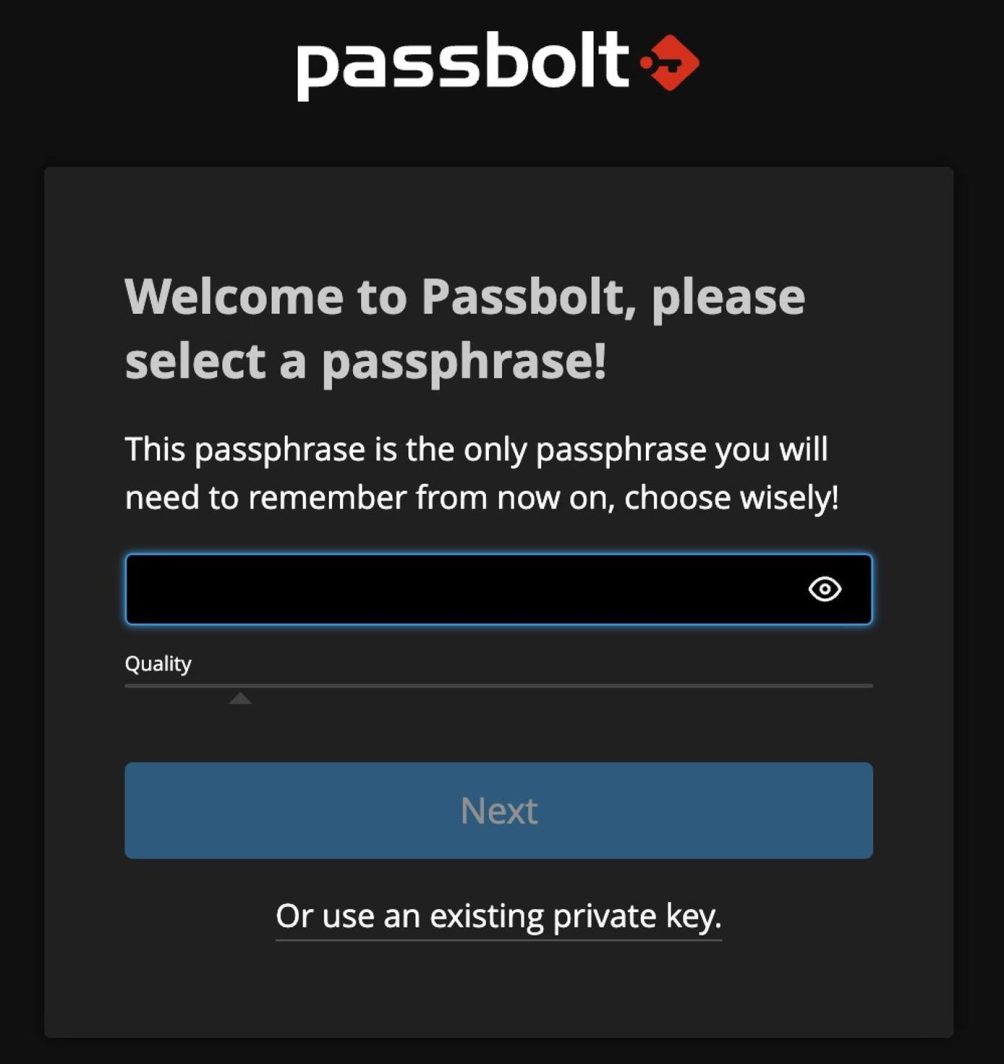
Una vez establecida la contraseña, podrá ver la pantalla principal de Passbolt CE.
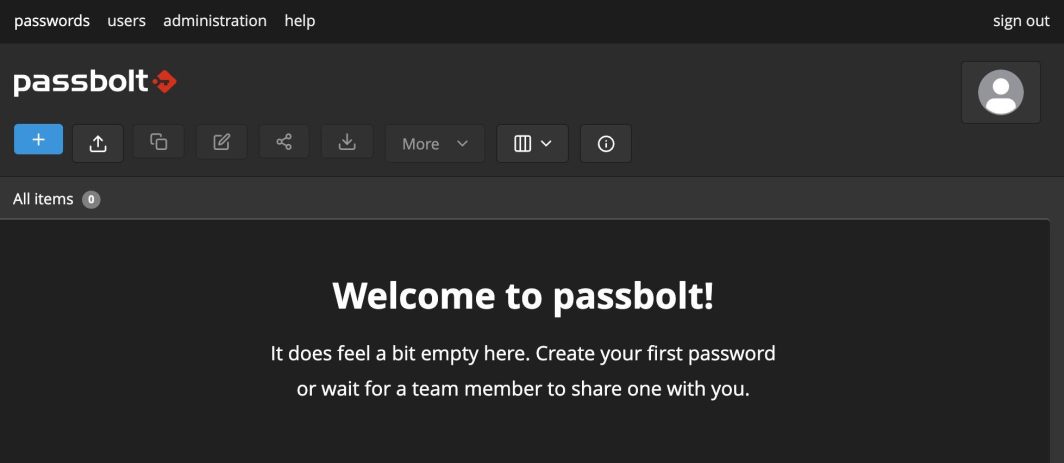
Para obtener más información, visite Documentación de instalación de Passbolt CE para obtener detalles sobre cómo configurar Passbolt.
Configuración del correo electrónico
Postfix is installed as part of the Marketplace App, allowing you to send a test email. Unless you’ve manually configured your own SMTP provider, to send a test email through the SMTP screen (https://<example.com>/app/administration/smtp-settings), use the following (replace example.com con su FQDN):
- Proveedor de correo electrónico: Otro
- Método de autenticación: Ninguno
- Host SMTP: localhost
- ¿Usar TLS?: No
- Puerto: 25
- Cliente SMTP dejar en blanco
- Nombre del remitente: root
- Sender email: root@<example.com>
Nota: Para sacar el máximo provecho de Passbolt CE necesita una configuración de correo electrónico que funcione para las notificaciones por correo electrónico (por ejemplo, registro de cuentas, recuperación de contraseñas y otras notificaciones críticas). Para obtener más información sobre cómo configurar esto, consulte la página Configurar proveedores de correo electrónico en el sitio web de Passbolt.
Independientemente de cómo configure su servidor de correo, le sugerimos que siga las mejores prácticas para garantizar la entregabilidad del correo. Para obtener más información, consulte la guía Ejecutar un servidor de correo.
Configuración del correo electrónico
Si alguna vez necesitas recuperar tu cuenta, se te pedirá el bloque de claves privadas PGP que descargaste tras introducir tu frase de contraseña por primera vez.
La aplicación Passbolt CE disponible en Marketplace ha sido creada para Linode por NATS. Para obtener ayuda sobre el despliegue de la aplicación, póngase en contacto con Linode Support. Para obtener ayuda sobre la herramienta o el software en sí, utilice la información de la barra lateral.
Atención
Passbolt y el logotipo de Passbolt son marcas registradas de Passbolt S.A. Este servicio es proporcionado por Akamai y no está afiliado a Passbolt S.A.
